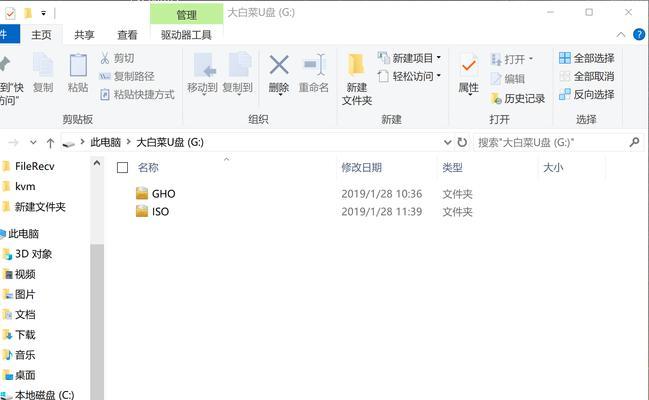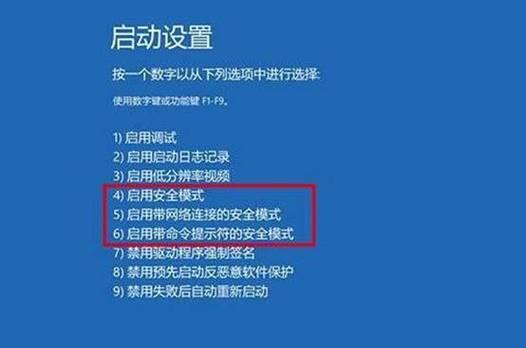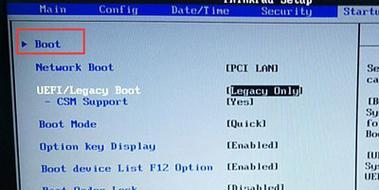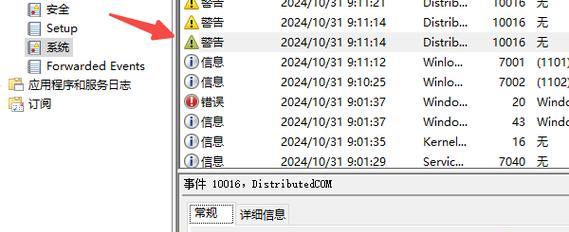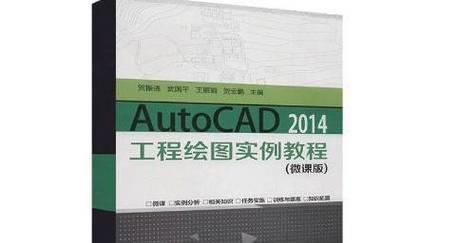在安装Windows10系统时,使用PEISO可以帮助我们更快速、方便地完成安装过程。本文将为您详细介绍如何使用PEISO来装载Win10系统,让您的安装过程更加轻松愉快。

1.获取PEISO:PEISO是一种启动镜像,我们需要从官方渠道或可靠的第三方网站下载PEISO文件,确保其来源可信。
2.准备U盘:将一个空的U盘插入电脑,确保其容量足够大以存储PEISO文件,并确保其中的数据已备份,因为格式化将删除U盘上的所有内容。

3.下载并安装Rufus:Rufus是一个开源的免费工具,可帮助我们将PEISO文件写入U盘中,从而创建一个可启动的PEU盘。
4.打开Rufus并设置选项:选择正确的U盘,然后在"引导选择"中选择"免提(自动)"选项。接下来,在"文件系统"中选择"NTFS",在"格式化选项"中选择"快速格式化",最后点击"开始"按钮。
5.写入PEISO文件:在Rufus中选择正确的PEISO文件,然后点击"开始"按钮,等待写入过程完成。

6.配置电脑启动顺序:重启电脑并进入BIOS设置界面,将U盘设置为启动顺序中的第一项。保存更改并重新启动。
7.启动PE系统:通过U盘启动电脑后,会进入PE系统的界面,选择"WindowsPE"并按下回车键。
8.挂载Win10系统镜像:在PE系统界面上,找到并双击"我的电脑"图标,在打开的窗口中找到Win10系统镜像文件并双击它,等待挂载完成。
9.运行Win10安装程序:在挂载完成后,双击打开Win10系统镜像中的"setup.exe"文件,开始运行安装程序。
10.配置安装选项:按照安装程序的指引,选择合适的语言、时区、键盘布局等选项,并点击"下一步"继续。
11.接受许可协议:阅读并接受许可协议,然后点击"下一步"。
12.选择安装类型:根据您的需求和硬件配置,选择合适的安装类型,例如更新保留文件、自定义安装等,并点击"下一步"。
13.安装操作系统:在安装程序的指引下,等待系统的自动安装过程完成,期间可能需要重启电脑。
14.完成安装:当系统安装完成后,按照提示设置用户名、密码和其他个人偏好设置,并等待系统配置完成。
15.使用新系统:安装完成后,您可以进入全新的Windows10系统,享受它带来的便利和优化。
通过PEISO装载Win10系统,我们可以避免繁琐的安装过程,使系统安装更加简单和高效。只需准备好PEISO文件和U盘,并按照本文所述步骤操作,您就能快速轻松地完成Win10系统的安装。记住在整个过程中备份重要数据,以免丢失。祝您安装顺利!